
Se você é um convertido sem papel como eu, provavelmente fica atento a aplicativos que ajudarão a manter e gerenciar anotações, ideias, URLs e textos copiados na hora. Eu tentei várias soluções, mas um novo aplicativo gratuito chamado Snipe It para iOS e OS X substituiu quase todos os aplicativos de anotações rápidas que usei no passado.
Enquanto o Evernote Evernote: Um aplicativo obrigatório para o iPhone e o iPad [iOS] Evernote: Um aplicativo indispensável para o iPhone e o iPad [iOS] Nos últimos meses, as versões iOS do Evernote passaram por uma revisão significativa de suas interfaces de usuário, espelhando de perto o design e os recursos da web de contrapartida e aplicativos Mac. Nós adicionamos ... Read More e Springpad Springpad vs Evernote: Por que a orientação visual é importante em um notebook online Springpad vs Evernote: Por que a orientação visual é importante em um notebook on-line É fácil entender por que há toneladas de notebooks on-line e de software por aí escolher entre: principalmente porque há tanta informação para gerenciar, marcar e compartilhar em nosso on-line e móvel ... Leia mais são minhas gavetas de arquivo digital para documentos de pesquisa, contornos, PDFs e afins, Snipe é para todas as notas rápidas que no passado eu escreveria em pedaços de papel ou em um caderno da Stenograph (lembra daqueles?). Pouco depois de começar a usar o Snipe, ele foi movido para as páginas iniciais do meu iPhone e iPad e para o dock dos meus Macs. Deixe me mostrar a você o porquê.
Como funciona
Adicionar anotações ao Snipe é como adicionar anotações a qualquer aplicativo de notebook do iOS. Basta tocar no ícone de lápis no canto superior direito da página inicial do aplicativo. Mas onde o Snipe brilha, na minha opinião, está aplicando tags às notas e compartilhando-as entre os dispositivos.
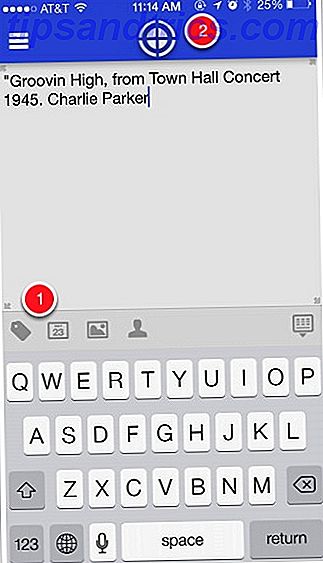
Embora o aplicativo seja bastante intuitivo, pode ser um pouco difícil de entender no início, especialmente em termos de qual ordem apertar os botões. Depois de criar uma nota, você pode adicionar ou criar uma nova tag para aplicar a nota, o que você deve adquirir o hábito de fazer se planeja usar muito o Snipe. Toque no botão de tag e simplesmente digite uma nova tag - não é necessário digitar o símbolo da hashtag, ele será adicionado para você.

Depois de adicionar uma tag, achei o próximo passo um pouco confuso no início. Você precisa tocar no botão X no canto superior direito para aplicar a (s) tag (s). Depois de criar várias tags, você pode rolar para o topo da página para confirmar quais tags foram selecionadas. Eles serão destacados. Eu pessoalmente gosto e uso o sistema de marcação no Snipe mais do que no Evernote. Mas seria muito útil se você pudesse pré-selecionar uma tag e aplicá-la automaticamente a uma nova nota no futuro.

Em seguida, você precisa tocar no botão "alvo" (veja a primeira tela). Este botão é usado para salvar e compartilhar uma nota para seus outros dispositivos. Se você não tocar neste botão, a nota não será salva. Se você simplesmente quiser salvar uma nota no seu iPhone, toque duas vezes no botão Alvo e ele será salvo automaticamente no seu iPhone.

A versão gratuita do Snipe permite salvar notas em dois alvos. Para adicionar alvos ilimitados, você precisará fazer uma compra no aplicativo de US $ 5, 99, o que eu acho que vale a pena se você for usar o aplicativo regularmente. Além disso, é bom apoiar os desenvolvedores.
Navegando e gerenciando anotações
Quando você compra a atualização, pode ver todas as suas anotações em seus dispositivos, mas para compras de gerenciamento, é possível segmentar dispositivos para uma visualização mais rápida. Ao tocar em Todas as notas na página inicial do aplicativo, você verá todas as notas compartilhadas no dispositivo selecionado. Você pode tocar no nome do dispositivo e selecionar "todas as notas" para visualizá-las em qualquer um dos seus dispositivos.

Você pode usar as tags Browse ou selecionar suas tags favoritas para navegar e visualizar anotações. Suas tags listadas essencialmente se tornam pastas para gerenciar e acessar seu conteúdo. Você também pode marcar e especificar tags favoritas separadamente para cada um dos seus dispositivos.

A capacidade de gerenciar suas tags dessa maneira torna o Snipe um pouco mais exclusivo. Você obtém mais controle sobre como salvar e acessar notas em cada um dos seus dispositivos. Também é útil que o Snipe tenha uma seção de anotações não marcadas para voltar e marcar notas quando tiver tempo. Todas as suas anotações excluídas são colocadas em uma gaveta de arquivos, onde podem ser restauradas para um ou mais de seus dispositivos. Seria útil, no entanto, ter uma exclusão em lote de todas as anotações na seção de arquivamento. 
Quando você cria uma nota no Snipe, pode atribuir uma data, foto e / ou contato a ela. Infelizmente, neste momento o Snipe não inclui alertas de notificação para notas datadas, o que eu tenho certeza que será adicionado nas próximas atualizações do aplicativo.
Versão Mac
A versão para desktop Mac do Snipe também é um download gratuito e praticamente reflete a interface do usuário dos aplicativos iOS. Mas o que mais gosto é que é leve, organizado e é lançado muito rapidamente. E porque eu só uso o Snipe para anotações rápidas, eu sei exatamente o que está lá.

Vale a pena conferir
Como todas as versões do Snipe são um download gratuito, definitivamente vale a pena conferir e ver se ele se ajusta ao seu fluxo de trabalho. Estou ansioso para ver este aplicativo crescer com novos recursos. Por exemplo, embora as notas possam ser compartilhadas para o correio, eu também gostaria de ver a integração da rede social. E eu definitivamente estou ansioso para uma versão otimizada para o iPad com a capacidade de digitar notas na orientação paisagem.
Baixar Snipe (grátis)
Deixe-nos saber o que você acha do Snipe, como você o usa e quais recursos você gostaria de ver adicionados.

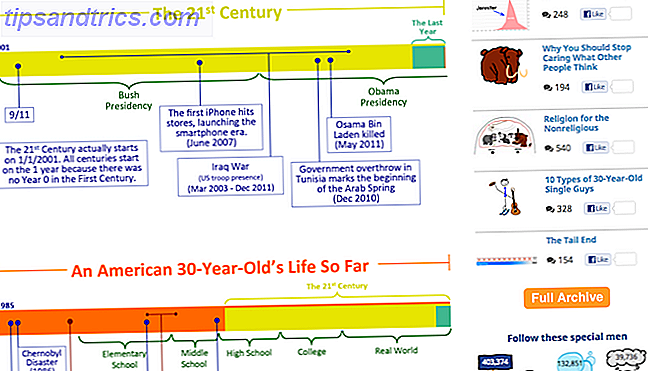

![Hacks de bate-papo do Facebook para manter você desfrutando de IM via Facebook [Weekly Facebook Tips]](https://www.tipsandtrics.com/img/internet/966/neat-facebook-chat-hacks-keep-you-enjoying-im-via-facebook.jpg)